Flash操作题和评价指标
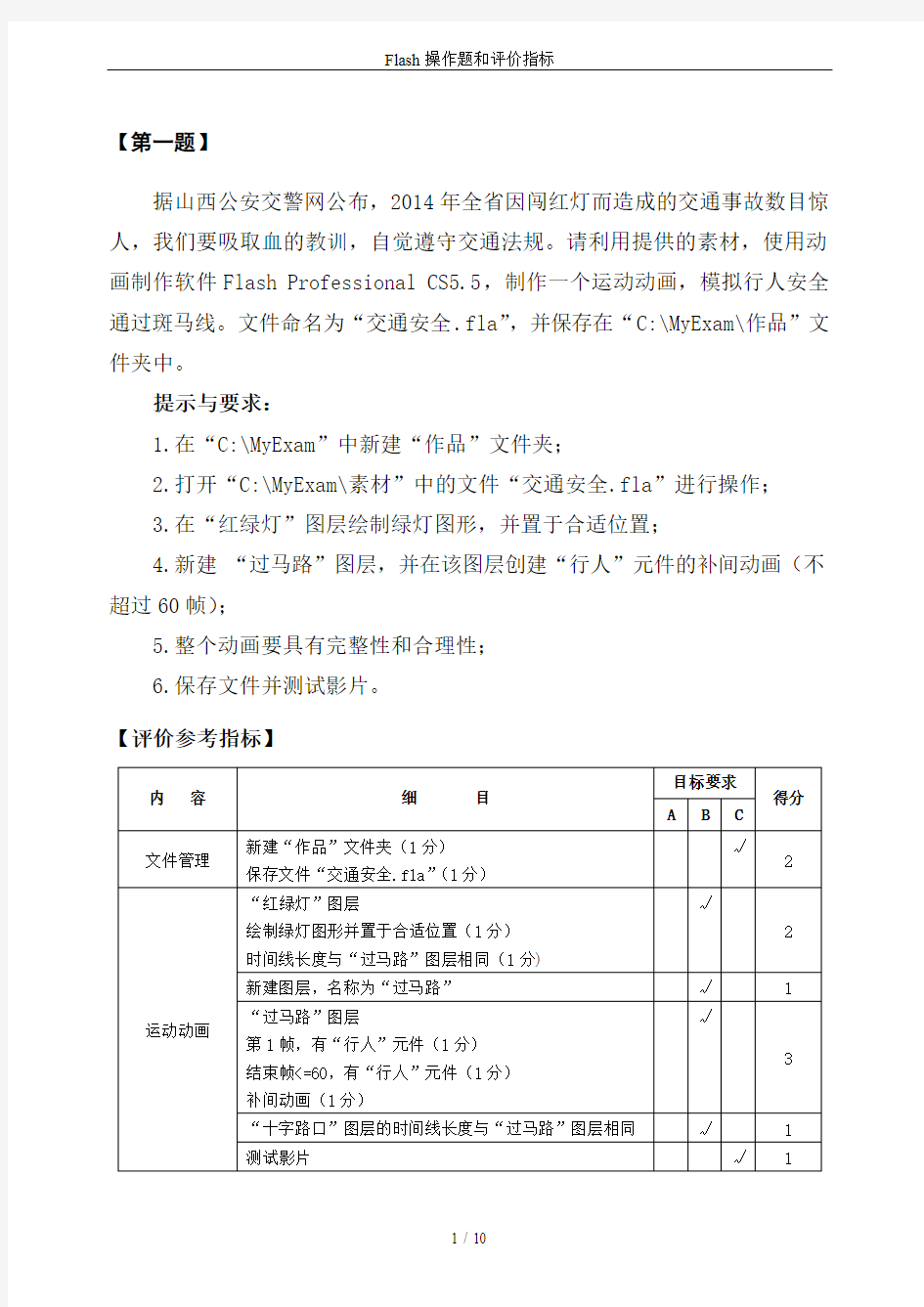
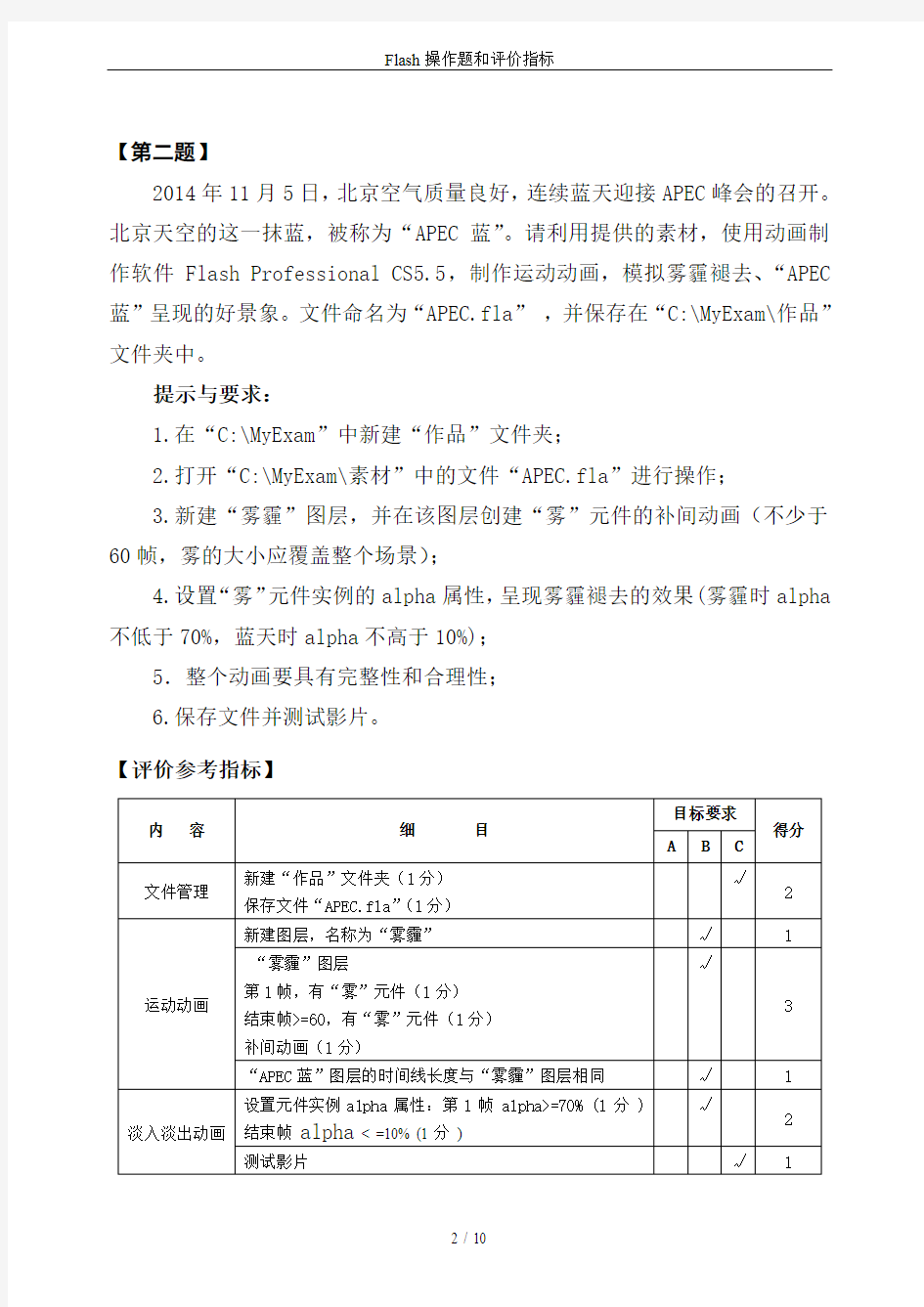
【第一题】
据山西公安交警网公布,2014年全省因闯红灯而造成的交通事故数目惊人,我们要吸取血的教训,自觉遵守交通法规。请利用提供的素材,使用动画制作软件Flash Professional CS5.5,制作一个运动动画,模拟行人安全通过斑马线。文件命名为“交通安全.fla”,并保存在“C:\MyExam\作品”文件夹中。
提示与要求:
1.在“C:\MyExam”中新建“作品”文件夹;
2.打开“C:\MyExam\素材”中的文件“交通安全.fla”进行操作;
3.在“红绿灯”图层绘制绿灯图形,并置于合适位置;
4.新建“过马路”图层,并在该图层创建“行人”元件的补间动画(不超过60帧);
5.整个动画要具有完整性和合理性;
6.保存文件并测试影片。
【评价参考指标】
2014年11月5日,北京空气质量良好,连续蓝天迎接APEC峰会的召开。北京天空的这一抹蓝,被称为“APEC蓝”。请利用提供的素材,使用动画制作软件Flash Professional CS5.5,制作运动动画,模拟雾霾褪去、“APEC 蓝”呈现的好景象。文件命名为“APEC.fla”,并保存在“C:\MyExam\作品”文件夹中。
提示与要求:
1.在“C:\MyExam”中新建“作品”文件夹;
2.打开“C:\MyExam\素材”中的文件“APEC.fla”进行操作;
3.新建“雾霾”图层,并在该图层创建“雾”元件的补间动画(不少于60帧,雾的大小应覆盖整个场景);
4.设置“雾”元件实例的alpha属性,呈现雾霾褪去的效果(雾霾时alpha 不低于70%,蓝天时alpha不高于10%);
5.整个动画要具有完整性和合理性;
6.保存文件并测试影片。
【评价参考指标】
细胞利用氧将有机物分解成二氧化碳和水,并且将储存在有机物中的能量释放出来,供给生命活动所需,这个过程叫做呼吸作用。请利用提供的素材,使用动画制作软件Flash Professional CS5.5,制作运动动画,演示萌发的种子在呼吸作用下吸收氧气蜡烛熄灭的过程。文件命名为“呼吸作用.fla”,并保存在“C:\MyExam\作品”文件夹中。
提示与要求:
1.在“C:\MyExam”中新建“作品”文件夹;
2.打开“C:\MyExam\素材”中的文件“呼吸作用.fla”进行操作;
3.为元件“烛光”简单绘制一个蜡烛火焰图形;
4.新建“吸收氧气”图层,并在该图层创建“烛光”元件的补间动画(不超过90帧,注意动画的完整性和合理性);
5.设置“烛光”元件实例的alpha属性,实现蜡烛熄灭的效果(蜡烛燃烧时alpha不低于70%,蜡烛熄灭时alpha不高于3%);
6.保存文件并测试影片。
【评价参考指标】
校运会的100米田径赛是最精彩的赛事之一,随着一声枪响,跑道上运动健将们像飞奔的骏马,摆着雄健的双臂,有力地向着终点冲刺。请利用提供的素材,使用动画制作软件Flash Professional CS5.5,制作运动动画,模拟100米比赛情形。文件命名为“自信飞扬.fla”,并保存在“C:\MyExam\作品”文件夹中。
提示与要求:
1.在“C:\MyExam”中新建“作品”文件夹;
2.打开“C:\MyExam\素材”中的文件“自信飞扬.fla”进行操作;
3.在“赛场”图层用文本注明“起跑线”和“终点线”;
4.新建“冲刺”图层,并在该图层创建“运动员”元件的补间动画(不超过60帧);
5.整个动画要具有完整性和合理性;
6.保存文件并测试影片。
【评价参考指标】
紫色的石蕊溶液,在酸碱的不同作用下,颜色会发生改变,遇酸则红,遇碱则蓝。化学老师想把这个实验的模拟动画上传到学校的“公共课堂”栏目中。请利用提供的素材,使用动画制作软件Flash Professional CS5.5,帮助老师制作该动画。文件命名为“酸碱化学性质.fla”,并保存在“C:\MyExam\作品”文件夹中。
提示与要求:
1.在“C:\MyExam”中新建“作品”文件夹;
2.打开“C:\MyExam\素材”中的文件“酸碱化学性质.fla”进行操作;
3.在“石蕊溶液”图层绘制2滴石蕊溶液液滴,分别位于稀盐酸和氢氧化钠溶液中,并创建补间形状动画(不超过50帧), 呈现石蕊溶液与酸、碱溶液反应后的颜色变化;
4.新建“实验报告”图层,并在该图层书写实验报告(不少于10个字);
5.整个动画要具有完整性和合理性;
6.保存文件并测试影片。
【评价参考指标】
猫和老鼠是现实中的天敌,但动画片《猫和老鼠》中却没有动物恃强凌弱的残酷,只有两个邻居间的和睦与幽默,让人感受到久违的天真快意,所以深受大家的喜爱。请利用提供的素材,使用动画制作软件Flash Professional CS5.5,采用逐帧动画制作《猫和老鼠》之片断。文件命名为“猫和老鼠.fla”,并保存在“C:\MyExam\作品”文件夹中。
提示与要求:
1.在“C:\MyExam”中新建“作品”文件夹;
2.打开“C:\MyExam\素材”中的文件“猫和老鼠.fla”进行操作;
3.调整帧速率到适当的播放速度(不超过8);
4.新建“猫鼠”图层,利用“素材”文件夹中提供的图片创建逐帧动画,(不少于10帧);
5.保存文件并测试影片。
【评价参考指标】
【第七题】
暑假期间,小东一家到山西旅游,准备去云冈石窟、恒山、五台山、平遥古城、壶口瀑布等五个景点。请你当一次导游,为他们规划合理的行程。利用提供的素材,使用动画制作软件Flash Professional CS5.5,按行程路线制作沿路径运动动画,文件命名为“山西之旅.fla”,并保存在“C:\MyExam\作品”文件夹中。
提示与要求:
1.在“C:\MyExam”中新建“作品”文件夹;
2.打开“C:\MyExam\素材”中的文件“山西之旅.fla”进行操作;
3.新建“行程路线”图层,并在该图层创建“小东一家”元件的运动动画(从一景点到另一景点,不少于60帧);
4. 在“行程路线”图层上选取3帧,分别确定小东一家所到达的其它景点位置;
5.保存文件并测试影片。
【评价参考指标】
【第八题】
打篮球是同学们非常喜欢的一项运动,王老师想通过动画模拟演示投篮进球的过程,以提高同学们的投篮技巧。请你利用提供的素材,使用动画制作软件Flash Professional CS5.5,帮老师制作沿路径运动动画。文件命名为“投篮.fla”,并保存在“C:\MyExam\作品”文件夹中。
提示与要求:
1.在“C:\MyExam”中新建“作品”文件夹;
2.打开“C:\MyExam\素材”中的文件“投篮.fla”进行操作;
3.在“篮球场”图层之上新建“投篮”图层,并在该图层创建“篮球”元件的补间动画(不少于40帧,注意合理设置篮球的大小);
4. 在“投篮”图层上选取3帧,分别确定篮球所到达的不同位置;
5.整个动画要具有完整性和合理性;
6.保存文件并测试影片。
【评价参考指标】
【第九题】
国旗是国家的象征,无论走到哪里,当我们看到五星红旗迎风飘扬时,内心都会由衷地骄傲和自豪,并行注目礼。请利用提供的素材,使用动画制作软件Flash Professional CS5.5,制作运动动画,模拟国旗升起的过程。文件命名为“骄傲与自豪.fla”,并保存在“C:\MyExam\作品”文件夹中。
提示与要求:
1.在“C:\MyExam”中新建“作品”文件夹;
2.打开“C:\MyExam\素材”中的文件“骄傲与自豪.fla”进行操作;
3.创建“国旗”元件,类型为“图形”,绘制国旗时可调用元件库中的五角星;
4.新建“升旗”图层,并在该图层创建升国旗动画(不少于60帧);
5.注意整个动画的完整性和合理性;
6.保存文件并测试影片。
【评价参考指标】
【第十题】
小华12岁生日快到了,同学们准备制作一个小小的动画作为礼物送给他。请你利用提供的素材,使用动画制作软件Flash Professional CS5.5,制作遮罩动画,用镜头缩掠小华的成长历程。文件命名为“生日快乐.fla”,并保存在“C:\MyExam\作品”文件夹中。
提示与要求:
1.在“C:\MyExam”中新建“作品”文件夹;
2.打开“C:\MyExam\素材”中的文件“生日快乐.fla”进行操作;
3.在“镜头”图层绘制一个圆作为镜头,通过该镜头呈现小华的成长历程;
4.新建“祝福”图层,并在该图层输入祝福语(不少于10个字);
5.整个动画要具有完整性和合理性;
6.保存文件并测试影片。
【评价参考指标】
Photoshopflash 知识点(信息技术会考复习)
五、用计算机处理图片和制作动画 【用计算机处理图片】 知识点:了解图像处理的基础知识;认识Photoshop 的操作界面和工作界面;会利用软件进行简单操作。阅读材料:图像文件格式知多少。会打开、保存Photoshop 文件;会组合图片文件并擦除多余的像素。会利用相关工具对照片进行去斑、去红眼;能利用“修复”和“修补”工具去除多余的像素;会使用“仿制图章”。阅读材料:将模糊照片变清晰。 1、图像的颜色模式:Photoshop 中默认使用RGB (红色、绿色、蓝色)颜色模式,在这种模式下才能使用系统提供的命令与滤镜。如果处理完后用于印刷,应该转成CMYK (青色、洋红、黄色、黑色)颜色模式。 2、图像文件的格式:Photoshop 本身的文件格式为*.PSD ,这种格式是Photoshop 专用的格式;*.BMP 这是Windows 中画图程序的标准格式;*.JPEG 是一种压缩率很高的存储格式,多用于网页素材;*.GIF 格式为256色RGB 图像,尺寸小,适合做网页图像,既能存储静止图像,又能存储由若干幅静止图像形成的连续动画;*.PNG 是一种新型的网络图像格式,结合了GIF 和JPEG 两家之长;*.TIFF 格式是Mac 中广泛使用的图像格式。 3、Photoshop 的工作界面,主要由标题栏、菜单栏、工具箱、选项栏、调板、状态栏组成。 4、Photoshong 中快速整体调整图像的三种自动命令:自动色阶、自动对比度、自动颜色。 ? “自动色阶”命令:单独调整每个颜色通道,增加图像对比度。 ? “自动对比度”命令:不个别调整通道,自动调整图像的总体对比度,使高光更亮,暗调更暗。 ? 自动颜色命令:调整图像的对比度和颜色。 ? 亮度/对比度命令:手动对图像的色调范围进行简单调节。 5、图像色彩的三个基本属性是:色相、饱和度、亮度。 ? 色相:从物体反射或透过物体传播的颜色。 工具箱 标题栏菜单栏 选项栏 调板
Flash操作题
年月Flash操作题
————————————————————————————————作者:————————————————————————————————日期:
浙江省2010年高中信息技术会考 Flash操作题(第一套) (本题有4小题,每小题5分,共20分) 注意事项: 1.使用Flash打开源文件时,可能会出现“此影片使用的一种或多种字体目前没有。显示和导出时将使用替换字体,这些字体不会保存到 在考生文件夹下的“Flash2010”文件夹中,打开名为“变化.fla”的文件,完成以下操作:1.在“sub”场景之后插入一个名为“empty”的场景,并将“main”场景中的“图层1”图层重命名为“片头”。 2.对库中的“文字变化”元件进行编辑:创建从第20帧到第40帧的动作补间动画,使得文字产生由淡回到浓的变化效果,且文字位置、大小均不发生任何改变。 3.为“main”场景中含有“继续”字样的按钮设置动作:当鼠标释放时,跳转到“sub”场景中的第1帧并播放。 4.测试影片时,发现“sub”场景右下角的大球一闪而过。若要让这个球与另外三个球一样始终在舞台上跳跃,解决这个问题并保存“变化.fla”文件。 浙江省2010年高中信息技术会考 Flash操作题(第二套) (本题有4小题,每小题5分,共20分) 注意事项: 1.使用Flash打开源文件时,可能会出现“此影片使用的一种或多种字体目前没有。显示和导出时将使用替换字体,这些字体不会保存到 在考生文件夹下的“Flash2010”文件夹中,打开名为“导航.fla”的文件,完成以下操作:1.对库中的“replay”元件进行编辑:为“sounds”图层“指针经过”帧添加声音效果,声音来源于“Flash2010”文件夹中的“ding.wav”文件。 2.在“pic”场景“文字”图层中创建从第1帧到第40帧的动作补间动画,使得“家庭相册”文字产生由小变大的变化效果。 3.为“pic”场景中含有“重播一遍”字样的按钮设置动作:当鼠标按下时,跳转到当前场景第1帧并继续播放。 4.测试影片时,发现进度条并不产生逐渐增长的变化效果,而是突变到最长。解决这个问题并保
计算机操作题步骤
操作题步骤 第四章邮件合并 打开框架文档 单击“邮件”|“开始邮件合并组”|“开始邮件合并”|“邮件合并分布向导” 单击“信函单选按钮”|“下一步”正在启动文档 选择“使用当前文档”单选按钮|“下一步”选取收件人 单击“浏览”或“选择另外的列表”|“选择数据源工作簿”|“选择数据表”和“记录”||“下一步”撰写信函 定位插入点|单击“其他项目” “选择字段名”|单击“插入”,逐一插入“字段名” 在第二个表格的开始位置插入“Next”域。 单击“插入”|“文本组”|“文档部件”|“域” 选中“next域名” 单击“下一步”预览信函 单击“下一步”完成合并 单击“编辑单个信函” 选择“全部记录” 单击保存“合并后的文档” 另一版本: 一、打开框架文档“操作题邮件合并考试通知框架.doc” 二、准备数据源(Excel工作簿,“操作题邮件合并考试通知数据源.xls”)工作簿由5 个字段(姓名、日期、时间、地点、考试科目)构成,一共16条记录,一个学生一条记录。 三、框架内容为:一页纵向安排4个通知,一个通知由以下内容组成。其中:带《》号 的数据来自于数据源() ----------------------------------------------------------------------------------------------------------- 《姓名》同学 请于《日期》 - 《时间》 在中国人民大学《地点》 参加《考试科目》考试 ----------------------------------------------------------------------------------------------------------- 四、单击“邮件”|“开始邮件合并组”| “邮件合并分布向导” 五、选中单选按钮“信函” 六、单击“下一步”正在启动文档 七、选择“使用当前文档”单选按钮 八、单击“下一步”选取收件人 九、选中“使用现有列表”单选按钮 十、在框架文档定位光标于《姓名》域的前面 十一、单击“浏览” 十二、打开数据源Excel工作簿(“操作题邮件合并考试通知数据源.xls”)
月Flash操作题
浙江省2010年高中信息技术会考 Flash操作题(第一套) (本题有4小题,每小题5分,共20分) 在考生文件夹下的“Flash2010”文件夹中,打开名为“变化.fla”的文件,完成以下操作:1.在“sub”场景之后插入一个名为“empty”的场景,并将“main”场景中的“图层1”图层重命名为“片头”。 2.对库中的“文字变化”元件进行编辑:创建从第20帧到第40帧的动作补间动画,使得文字产生由淡回到浓的变化效果,且文字位置、大小均不发生任何改变。 3.为“main”场景中含有“继续”字样的按钮设置动作:当鼠标释放时,跳转到“sub”场景中的第1帧并播放。 4.测试影片时,发现“sub”场景右下角的大球一闪而过。若要让这个球与另外三个球一样始终在舞台上跳跃,解决这个问题并保存“变化.fla”文件。 浙江省2010年高中信息技术会考 Flash操作题(第二套) (本题有4小题,每小题5分,共20分) 在考生文件夹下的“Flash2010”文件夹中,打开名为“导航.fla”的文件,完成以下操作:1.对库中的“replay”元件进行编辑:为“sounds”图层“指针经过”帧添加声音效果,声音来源于“Flash2010”文件夹中的“ding.wav”文件。 2.在“pic”场景“文字”图层中创建从第1帧到第40帧的动作补间动画,使得“家庭相册”文字产生由小变大的变化效果。 3.为“pic”场景中含有“重播一遍”字样的按钮设置动作:当鼠标按下时,跳转到当前场景第1帧并继续播放。 4.测试影片时,发现进度条并不产生逐渐增长的变化效果,而是突变到最长。解决这个问题并保
存“导航.fla”文件。 浙江省2010年高中信息技术会考 Flash操作题(第三套) (本题有4小题,每小题5分,共20分) 在考生文件夹下的“Flash2010”文件夹中,打开名为“龟兔赛跑.fla”的文件,完成以下操作:1.在“face”场景中的“按钮”图层上方新建一个名为“标题”的图层,在该图层第1帧中输入文字“龟兔赛跑”,大小设置为“28”并加粗,文字放在舞台合适位置。 2.将“face”场景中“背景”图层第1帧图片颜色的Alpha值设置为20%,创建该图层从第1帧到第40帧的动作补间动画,要求背景图片颜色Alpha值由20%变化到100%。 3.为“game”场景中“按钮”图层含有“退出”字样的按钮设置动作:当鼠标按下时,关闭动画。4.测试影片时,发现“game”场景播放完后自动跳转到“face”场景。若要让动画在“game”场景内自动循环播放,解决这个问题并保存“龟兔赛跑.fla”文件。 浙江省2010年高中信息技术会考 Flash操作题(第四套) (本题有4小题,每小题5分,共20分) 在考生文件夹下的“Flash2010”文件夹中,打开名为“荷塘月色.fla”的文件,完成以下操作:1.删除名为“scene_bak”的场景,并将“诗动画”元件加入到“poem”场景中“诗”图层第1帧,放置到舞台右侧适当的位置。 2.对库中的“诗动画”元件进行编辑:创建“诗4”图层从第30帧到第45帧的动作补间动画,要求“莲子青如水。”颜色Alpha值由0%变化到100%。 3.为“scene”场景中“按钮”图层含有“诗画面”字样的按钮设置动作:当鼠标按下时,跳转到“poem”场景第1帧并继续播放。
Flash操作题
Flash操作题 1.在Flash2011文件夹下,打开名为“蚂蚁搬家.fla”的文件,完成以下操作。(1)在“蚂蚁2”图层上方新建一个名为“标题”的图层,并在“标题”图层的第1 帧处输入文字“蚂蚁搬家”,字体大小设置为30,颜色设置为黑色(#000000),并放在适当位置。 (2)将名为“太阳”的元件加入到“太阳”图层的第1帧中,位置放在右上角,并设置太阳图形的宽和高分别为60。 (3)将“蚂蚁2”图层第1帧中的关键帧移到第10帧处,创建从第10帧到第35帧的动作补间动画,并保存“蚂蚁搬家.fla”文件。 2.在Flash2011文件夹下,打开“台球.fla”文件,完成下列操作: (1)在“黑球”图层中,创建从第10帧到第15帧的动作补间动画,并将补间动画的旋转属性设置为“顺时针,1次”。 (2)将“红球”图层第41帧中的红球实例的颜色Alpha值设置为0%,在“声音”图层的第35帧插入“qiu.mp3”声音。 (3)设置“背景”图层第1帧处的帧动作脚本命令为“stop()”,第25帧处的帧动作脚本命令为“gotoAndStop(1)”,并保存“台球.fla”文件。 3.在Flash2011文件夹下,打开“点蜡烛.fla”文件,完成下列操作: (1)在“火柴”图层的第40帧处插入一个关键帧,并将火柴实例移动到右上方,创建第30帧到第40帧的动作补间动画。 (2)将“火焰1”位图加入到“火焰”元件“图层1”图层的第1帧,并设置“火焰1”实例属性的坐标为(0,0)。 (3)设置“火柴”元件“图层1”图层的第35帧处帧动作脚本命令为“gotoAndPlay(7)”,并保存“点蜡烛.fla”文件。 4.在Flash2011文件夹下,打开名为“月下江钓.fla”的文件,完成以下操作:(1)将名为“月亮”的元件中月亮区域的颜色,填成黄色(#FFFF00)。 (2)在名为“月”的图层中,从第1帧到第21帧之间制作“月亮”元件从右向左移动的补间动画。 (3)新建一个图层,命名为“文字”,在“文字”图层中输入文字“月满西楼,江心独钓”,设置字体为隶书、字号为30、文字竖排在场景的最右侧,完成后保存“月下江钓.fla”。
信息技术学业水平考试海洋flash操作题详细步骤精
一道Flash操作题的详细步骤操作要求: 用Flash 打开“考生文件夹\ 54 ”文件夹下的文件“海洋. fla”,进行以下操作后并保存! === 本题所有素材及样例存放在“考生文件夹\54 ”文件夹下=== (1)在图层“鱼”的第 1 到30 帧中创建鱼从右向左游动的动画; (2)在图层“太阳”上面插入一个名为“引导层: 太阳”的引导层,制作一个长度30 帧的太阳从左边升起从右边落下的动画,整体动画效果如样例 “样例.swf ”所示; (3)保存文件后,以文件名“海洋作品. swf”发布动画到“考生文件夹 \54 ”文件夹下。 本题考查知识点:补间移动动画,引导线动画,插入帧。 实现(1)的操作要求: 1,打开“海洋.fla”后,在图层【鱼】第30帧处点击右键,选择【插入关键帧】 将下面的小鱼图像用选择工具拖动到舞台左边关键帧,30选择第,
2. 3,选择【鱼】图层中间任一帧,点右键选【创建补间动画】
帧,点击右键选【插入帧】30】中的第1,选择【图层 4. 实现(2)的操作要求: 1,在【太阳】图层第30帧点击右键,选【插入关键帧】,然后在图层【太阳】中间任一帧点击右键,选【创建补间动画】(方法实际同上面1,2,3)(此步骤最易出错!记住:作引导线动画先要做好动画层)
,选择【太阳】图层,点击按钮添加引导线层2 3,点选引导层第1帧,用铅笔工具在下面的场景中根据样例画一条曲线
4,点选【太阳】图层第1帧,用选择工具在场景中把太阳拖动到曲线起点 处.
5,点选【太阳】图层第30帧,用选择工具在场景中把太阳拖动到曲
会考Flash操作知识点
Flash 操作题知识点 会考标准要求: 1.时间轴、帧、层、库的概念 2.帧与层的基本操作 3.元件的编辑与应用 4.实例属性的设置 5.简单对象的移动和变形 6.库的使用 7.音频素材的应用 操作前请先选中..题目要求....的图层...或.帧.或舞台中的对象.......再操作 1、时间轴、帧、层、库的概念 时间轴是Flash 软件工作时制作动画最重要的区域,主要包括了层编辑区、帧编辑区和时间线三部分。Flash 中一个图层就相当于一张由影格连起来的透明胶片,可在每一张胶片的影格(帧)上绘制图形,将它们放在一起来观看,从而得到动画效果。 Flash 中帧可以分为三类: ● 关键帧:用来描述动画中关键画面的帧,每个关键帧的内容都可以不同于前一个,它在时间轴上 显示为实心黑点。 ● 空白关键帧:内容是空的,可以在此帧上创建新的内容,它在时间轴上显示为空心圆点。 ● 普通帧:介于两个关键帧之间,延续上一个关键帧的内容,又称延长帧,它在时间轴上显示为灰 色且无其他标记。 库:是存储和组织在 Flash 中创建的各种元件的地方,它还用于存储和组织导入的文件,包括位图图形、声音文件和视频剪辑。(打开库的方法:菜单栏中选择“窗口—库”) 2、帧与层的基本操作 帧的操作包括:插入帧、删除帧、插入关键帧、清除关键帧、复制帧、粘贴帧等。 方法:选中相应的帧→单击右键 层的操作包括:重命名、显示/隐藏、锁住/解锁、删除等。 层编辑区 帧编辑区 时间线 库
3、元件的编辑与应用 元件有三种行为:图形、影片剪辑、按钮。元件只需创建一次,即可在整个文档或其他文档中重复使用。 (1)元件的新建:菜单【插入】-【新建元件】。 (2)元件的编辑:①重命名:打开“库”面板,找到要编辑的元件,双击元件名称。 方法2:打开“库”面板,找到要编辑的元件,双击元件图标,编辑完成后点击 编辑返回场景1。 (3)元件的应用:选中关键帧,打开“库”面板,把库中的元件拖到场景适当位置。 4、实例属性的设置 实例是指元件在舞台上的应用,一个元件可以产生许多实例。元件被修改后,它所生产的实例也会随之改变。 设置方法:在舞台上先选中关键帧中的实例,打开“属性”面板进行设置。 5、简单对象的移动和变形 (1)运动补间动画的制作: 画补间选择“动作”。运动补间动画制作成功后,时间轴面板的背景色为淡紫色。 (2)形状补间动画的制作: 板中,动画补间选择“形状”。形状补间动画制作成功后,时间轴面板的背景色为淡绿色。
高中信息技术会考Flash操作题(十套卷)
高中信息技术会考Flash操作题(十套卷) Flash操作题(第一套) (本题有3小题,每小题5分,共15分) 在考生文件夹下的“Flash2007”文件夹中,打开名为“泡沫之夏.fla”的文件,完成以下操作。 1.将“图层1”图层重命名为“背景”;并在“文字”图层的第40帧处,插入帧。 2.在“动画”图层的第40帧处插入一个关键帧,并将“泡沫”图形移动到场景左下角适当位置处。 3.在“动画”图层中,创建从第1帧到第40帧的动作补间动画,并保存“泡沫之夏.fla”文件。 Flash操作题(第二套) (本题有3小题,每小题5分,共15分) 在考生文件夹下的“Flash2007”文件夹中,打开名为“海洋环境.fla”的文件,完成以下操作。 1.将名为“快乐游玩”的元件加入到“图层1”图层的第1帧中,场景中出现的是“快乐游玩”图形左侧的画面。 2.在“图层1”图层的第50帧处插入一个关键帧,并移动“快乐游玩”图形,使得场景中出现的是“快乐游玩”图形右侧的画面。 3.在“图层1”图层中,创建从第1帧到第50帧的动作补间动画,并保存“海洋环境.fla”文件。 Flash操作题(第三套) (本题有3小题,每小题5分,共15分) 在考生文件夹下的“Flash2007”文件夹中,打开名为“风景.fla”的文件,完成以下操作。 1.将“风景”图形的宽和高分别设置为400和300,并将“风景”图形放在舞台的中央。 2.在“图层1”图层的第30帧处插入一个关键帧,并选择“图层1”图层中第1帧的“风景”图形,将其颜色的Alpha值设置为10%。 3.在“图层1”图层中,创建从第1帧到第30帧的动作补间动画,并保存“风景.fla”文件。
最新Flash试题-操作部分
Flash动画制作-操作部分 1、做一个小球从左至右作直线运动的动画,小球运动距离不限。 要求: 1、小球用黑白球形渐变色填充。 2、小球开始时处于静止状态。 3、作两个控制按钮控制该动画,按钮性状不限。一个名为"开始",当单击开始按钮时,小球从停止状态开始运动;一个名为"停止",当单击停止按钮时,小球由运动变为停止。 4、将文件保存为flash.fla,存入指定的目录下。 制作步骤: 1.CTRL+N,新建一个FLASH文件。 2.选择椭圆工具,描绘颜色选择无,填充颜色选择黑白渐变色,按住SHIFT键,画一个任意大的圆。 3.用箭头工具选择小球,按CTRL+F8,将小球元件转换为图形。 4.在第三十帧(可自定)插入关键帧,并拖动小球到另一个位置。在之间右击,选择创建动画动作。
5.在第一帧加入一个STOP的动作。 6.新建一个图层。 7.在第一帧拖入一个按钮(也可以自己创建),在菜单栏选择窗口——共享库——buttons。 选择里面的一个按钮,拖入画面中合适的位置。并在其上标上“开始”文字。 接下来给按钮加上PLAY的动作。在按钮上单击右键,选择动作。在基本动作里双击PLAY动作即可。
8.新建一个图层,复制前一个按钮并粘帖在第一帧。在其上标示“停止”。并按上一步方法给按钮加入一个STOP的动作。 9如此我们便完成了这一动画制作。总的画面如下。 2、做一个小球从左至右作抛物线运动的动画,小球运动的距离不限。 要求: 1、小球用绿黑球形渐变色填充。 2、小球开始时处于运动状态。 3、做两个控制按钮控制该动画,按钮形状不限。一个名为"开始",当单击开始按钮时,小球从停止状态开始运动;一个名为"停止",当单击停止按钮时小球,小球由运动变为停止。
flash考试试题
试题结构: 单选54题54分,多选10题10分,操作填空题7题21分,是非题30题15分。 考试形式与时长: 机上考试,时长70分钟。 考试日期: 2017年6月29日(第19周星期四)。 试题举例: 一、单选题 1、无法把()格式的文件导入到Flash CS4 AS3.0文档中 A、.gif B、.FLV C、.wma D、.wav 2、在声音的编辑封套设置框中,进行()操作可测试到声音的效果。 A、单击“播放声音”按钮 B、单击“播放”按钮 C、把标尺刻度设置为“秒” D、把标尺刻度设置为“帧” 3、动漫剧本的创作中,人物形象的塑造占有极其重要的位置,下列不属于动漫形象特点的是() A、要单纯而富有想像力 B、动画人物有一个独有的特征 C、动漫人物要有夸张与浓缩的个性 D、动画人物的塑造要有天真的孩子气 4、在背景为浅蓝色的舞台中用基本矩形工具画出一边长为300像素、无笔触而填充色为红色的正方形,再在该正方形区域内用基本椭圆工具画出一直径为100像素、无笔触而填充色为黄色的圆。同时选取这正方形和圆,然后采用裁切的方式进行对象合并,则合并得到的图形的填充色是()。 A、浅蓝色 B、黄色 C、浅红色 D、红色 注: ●裁切的操作对象是位于下面的那个形状,下面的对象按上面对象的形状被裁切。上面的形状只是指定 了下面形状被裁切的结果(即指定下面的形状被裁切后的结果形状)。裁切的结果形状仍保持着被裁切对象原来的颜色。 ●打孔的操作对象也是位于下面的对象。打孔操作的结果是,下面的那个对象将被挖去跟上面那个对象 一样大小的部分。如:先画出一个基本矩形,再在该矩形的范围内画出一基本椭圆,全选这两个对象,执行“修改→合并对象→打孔”命令,则矩形区域会被挖去一个圆孔。 ●交集操作的结果是两个形状的相交(相重叠)部分,其结果的颜色与上面形状的相同。 ●联合操作的结果则是两个形状的合并结果。 ●同时选取对象后,执行命令“修改→合并对象”,并在其级联菜单中选择子菜单项便可实现相应的操 作。这包括联合、交集、打孔和裁切。 5、加入声音后,除()之外,其他声音效果都是可被设置的。 A、从左到右淡出 B、淡出 C、从左到右淡入 D、淡入 6、创建下列()效果的动画时,要求文档至少包含有两个图层。 A、传统补间 B、遮罩层动画 C、补间形状 D、逐帧动画 7、用户可为脚本添加注释。下列属于有效注释的有()。 A、临时注释 B、永久注释 C、多行注释 D、重点注释
Flash操作题
Flash操作题 一、逐帧动画 1、打开KU-1.fla文件,按下列要求制作动画,效果参见样例sample-1.swf(除“样例”及版权说明字符外),制作的结果以Flash-1.swf为文件名导出影片并保存在磁盘上,要求:(1)设置舞台的大小为300 X 300 像素。 (2)每隔1帧导入一幅图,。 (3)动画延续到第25帧。 操作步骤: 1.选择“文件”/“导入”/“作为库打开”命令,打开KU-1.fla文件的图库。 2.选中第1帧,将位图11拖曳到工作区;选择“窗口”/“对齐”命令,相对舞台水平中齐、垂直中齐按样例排放。 3.选中第3帧,插入空白关键帧,从库中导入位图12,按样张排放。重复上述操作,分别在第5帧、第7帧和第9帧等插入空白关键帧,从库中导入图片。第25帧插入帧。4.选择“控制”/“测试影片”命令,测试动画。选择“文件”/“导出影片”命令,将动画文件flash-1.swf保存在磁盘上。 2、打开KU-2.fla文件,按下列要求制作动画,效果参见样例sample-2.swf(除“样例”及版权说明字符外),制作的结果以Flash-2.swf为文件名导出影片并保存在磁盘上,要求:(1)图层1导入元件11,并将其延续到第50帧 (2)图层2第1帧导入元件1,每隔5帧分别导入元件2至元件10 (3)测试动画。 操作步骤: 1.选择“文件”/“导入”/“作为库打开”命令,打开KU-2.fla文件的图库。 2.选中第1帧,将元件11拖曳到工作区。 3.插入图层2,选中第1帧导入元件1;选择“窗口”/“对齐”命令,相对舞台水平、垂直居中。从5到45帧分别插入空白关键帧,导入元件2到元件10,相对舞台水平、垂直居中。 4.选择“控制”/“测试影片”命令,测试动画。选择“文件”/“导出影片”命令,将动画文件flash-2.swf保存在磁盘上。 二、形状渐变动画 3、打开KU-3.fla文件,按下列要求制作动画,效果参见样例sample-3.swf(除“样例”及版权说明字符外),制作的结果以Flash-3.swf为文件名导出影片并保存在磁盘上,要求: (1) 第1帧使用“图库”中图形元件1,第1帧到第6帧为静止画面; (2) 第35帧使用“图库”中图形元件2,将第7帧到第35帧设置为Shape(变形)效果; (3) 将第35帧的显示时间延长半秒(第41帧)。 操作步骤: 1.“文件”/“导入”/“作为库打开”,打开KU-3.fla文件的图库。 2.选中第1帧,将图形元件1拖曳到工作区;右击第6帧,在快捷菜单中选择“插入关键 帧”命令。
(完整版)flash试题与答案
1.Flash中空白关键帧() A. 无内容,不可编辑 B. 有内容,不可编辑 C. 有内容,可编辑 D. 无内容,可编辑 2.下面哪个面板可以设置舞台背景? A. 对齐面板 B. 颜色面板 C. 动作面板 D. 属性面板 3、对于在网络上播放的动画,最合适的帧频率是多少? A. 24fps B. 12fps C. 25fps D. 16fps 4.插入空白关键帧的作用是 A. 完整的复制前一个关键帧的所有内容 B. 起延时作用 C. 等于插入了一张白纸 D. 以上都不对 5.插入关键帧的快捷键是 A. F1 B. F6 C. F7 D. F9 6、选择插入>时间轴>关键帧命令可以插入关键帧,按()键同样可以在时间轴上指定帧位置插入关键帧。 A. F5 B. F6 C. F7 D. F8 7、将当前选中的关键帧转换为普通帧操作的菜单操作() A. 编辑/消除 B. 文件/关闭 C. 修改/时间轴/转换为空白关键帧 D. 修改/时间轴/清除关键帧 8、按下()键可以快速在指定的位置插入空白关键帧。
B. F5 C. F4 D. F7 9、Flash影片帧频率最大可以设置到多少? A. 99fps B. 100fps C. 120fps D. 150fps 10、关于Flash影片舞台的最大尺寸,下列说法正确的是() A. 8192*8192 B. 1000*1000 C. 2880*2880 D. 4800*4800 11.一个最简单的动画最少应该有()个关键帧。 A. 1 B. 2 C. 3 D. 4 1.双击()工具,舞台将在工作区正中央显示。 A. 套索 B. 滴管 C. 选择 D. 手形 2.使用部分选取工具拖拽节点时,按下什么键可以使角点转换为曲线点。 A. 【ALT】 B. 【CTRL】 C. 【SHIFT】 D. 【ESC】 3.在制作图形的过程中,可以应用()工具改变图形的大小和倾斜度 A. 任意变形工具 B. 椭圆工具 C. 颜料桶工具 D. 选择工具 4.在flash中选择滴管工具,当单击填充区域时,该工具将自动变为 A. 墨水瓶 B. 颜料桶
flash考试题
1、在修改组件的颜色时,为了提高Flash 的运行表现,应该( C ) A. 尽可能多的修改默认的颜色设置 B. 将未修改的属性也列出来 C. 只需要指定要修改的属性,而不需要包括所有未修改的属性 D. 使用尽量统一的颜色 2、在Flash中,使用钢笔工具创建路径时,关于调整曲线和直线的说法错误是( B )当用户使用部分选取工具单击路径时,定位点即可显示使用次选工具调整线段可能会增加路径的定位点在调整曲线路径时,要调整定位点两边的形状,可拖动定位点或拖动正切调整柄拖动定位点或拖动正切调整柄,只能调整一边的形状 3、在Fflash中,使用刷子工具在舞台空白区域涂刷,仅涂刷选定的填充区域的涂刷模式 是( B ) A. 标准绘画模式 B. 颜料填充模式 C. 后面绘画模式 D. 颜料选择模式 4、下面对将舞台上的整个动画移动到其他位置的操作说法错误的是( B ) A. 先要取消要移动层的锁定同时把不需要移动的层锁定 B. 移动整个动画到其他位置时,不需要单击时间轴上的编辑多个帧按钮 C. 在移动整个动画到其他位置时,需要使绘图纸标记覆盖所有帧 D. 整个动画到其他位置时,对不需要移动的层可以隐藏 5、在使用擦除工具时,可擦除相同层上的线条和填充区域但文字不受影响的是哪种擦除 模式(A) A. 标准擦除模式 B. 内部擦除模式 C. 擦除线条模式 D. 擦除所选填充模式 6、下面关于矢量图形和位图图像的说法错误的是( C ) A. Flash 允许用户创建并产生动画效果的是矢量图形而位图图像不可以 B. Flash 中,用户也可以导入并操纵在其他应用程序中创建的矢量图形和位图图像 C. Flash 8 绘图工具画出来的图形为矢量图形 D.一般来说矢量图形比位图图像文件量大 7、下面对创建遮照操作的说法错误的是( B ) A. 通过遮照的对象来显示的被遮照层的内容 B. 对于遮照层上的位图图像、过渡颜色和线条样式等,Flash 都将忽略 C. 遮照层上的任何填充区域都将是不透明的,非填充区域都将是透明的 D. 在遮照层上没有必要创建有过度颜色的对象 8、Actionscript 中引用图形元素的数据类型是( B ) A. 电影剪辑 B. 对象 C. 按钮 D. 图形元素 9、以下关于按钮元件时间轴的叙述,正确的是( B ) A. 按钮元件的时间轴与主电影的时间轴是一样的,而且它会通过跳转到不同的帧来响应鼠标指针的移动和动作。
flash操作题步骤
Flash操作题 1、用Flash制作一个15帧的正方形变圆的形状渐变动画,测试影片并以“形状渐变”为文件名,保存到c:\ks文件夹下。 答案:双击桌面上的“Macromedia Flash 8”以启动flash——“文件”菜单——新建——常规——单击“Flash文档”——单击“确定”按钮——单击矩形工具——在舞台上拖动,画出正方形——右击第15帧——插入关键帧——按键盘上的“Delete”键删除正方形——单击椭圆工具——在舞台上拖动,画一个圆——单击第一个帧——在下面的补间中选“形状”——“控制”菜单——测试影片——“文件”菜单——保存——把文件名后的“未命名—1”改成“形状渐变”——单击“保存”按钮。 2、用Flash制作一个20帧的形状渐变动画,将字符“今天”(大小设为50),形状渐变为“明天”(依次将大小设为50颜色为红色)并以“wenzi.fla”为文件名保存在c:\ks文件夹下。 答案:单击文字工具“A”——在舞台上单击——在框中单击——输入文字“今天”——选定文字“今天”——在下面属性栏中设为50大小——“修改”菜单——分离——“修改”菜单——分离——单击20帧——右击20帧——插入关键帧——按键盘上的“Delete”键删除“今天”——输入文字“明天”——选定文字“明天”——在下面属性栏中设为50大小,红色——“修改”菜单——分离——“修改”菜单——分离——单击第一个关键帧——补间中选择“形状”——“文件”菜单——保存——文件名中输入“wenzi.fla”——单击“保存”按钮 3、在Flash中制作一个按钮元件(弹起显示为“play”字样,指针经过显示“点击”字样的),然后制作一个只含有该按钮的一帧动画,以button.fla为文件名保存到C:\KS文件夹下,并将作品发布。 答案:“文件”菜单——新建——常规——Fash文档——确定——“插入”菜单——新建元件——选择“按钮”——确定——单击“弹起”帧——单击文字工具“A”——在舞台上单击鼠标——再在框中单击,出现插入点心——输入“play”——右击“鼠标经过”帧——插入关键帧——把“play”删除换成“点击”两字——单击“场景”——“窗口”菜单——库——从“库”中把元件拖入舞台——“文件”菜单——保存——把文件名后的“未命名—1”换成“button”——保存。 4、打开C:\KS文件夹下“引导动画.fla”先将引导层延长至20帧,再利用元件库中的小球,创建一个20帧的动画,让小球沿给定的引导线运动,以原文件名保存。 答案:“文件”菜单——打开——单击“引导动画”.fla——单击“打开”按钮——单击“引导层”的20帧——右击它——插入帧——单击“图层1”的第一帧——从右边库中把小球拖入引导线的起始处——单击图层1的20帧——右击它——插入关键帧——把小球拖至引导线的结束处——在图层1的第10帧单击——在下面补间中选择“动画”——“文件”菜单——保存。 5、用Flash制作一个20帧的运动渐变动画:字符“学业水平考试”(黑体40磅),由左向右
FLASH选择99题(附答案)讲解
Flash 试题及答案 1、(操作环境)执行“视图>隐藏边缘”命令的作用是: A.隐藏被选择对象的突出显示状态 B.隐藏被选择对象的外框轮廓 C.隐藏被选择对象的填充区域 D.隐藏被选择对象的线条 2、(操作环境)如果一个对象是以100%的大小显示在工作区中,选择工具箱中的“缩放”工具,并按下Alt键,使用鼠标单击,则对象将以多少的比例显示在工作区中 A.50% B. 00% C. 00% D. 00% 3、(操作环境)在Internet Explorer 浏览器中,是通过下列哪种技术来播放Flash电影(swf 格式的文件) A.DLL https://www.360docs.net/doc/6812486324.html, C.OLE D.Active X 4、(操作环境)关于Flash影片舞台的最大尺寸,下列说法正确的是 A.可以设置到无限大 B. 1000px ×1000px C. 2880px × 2880px D. 4800px × 4800px 5、(操作环境)Flash影片频率最大可以设置到多少? A.99 B.100 C.120 D.150 6、(操作环境)对于在网络上播放动画来说,最合适的帧频率是: A.每秒24帧 B.每秒12帧 C.每秒25帧 D.每秒16帧 7、(操作环境)下面关于Flash电影说法错误的是: A.打印Flash矢量图形时,可以在任意尺寸上获得清晰的打印效果 B.打印低分辨率的位图图像时,受到像素的影响 C.不可以从浏览器Flash电影 D.Flash播放器的打印功能允许用户打印电影中的目录、联票、单篇、收据、发票或其他文档 8、(操作环境)下面关于矢量图形和位图图像的说法错误的是: A.Flash允许用户创建并产生动画效果的是矢量图形而位图图像不可以 B.在Flash中,用户也可以导入并操作在其他应用程度中创建的矢量图形和位图图像 C.用Flash 的绘图工具画出来的图形为矢量图形 D.一般来说矢量图形比位图图像文件量大 9、(操作环境)下面关于打印Flash电影说法错误的是: A.打印Flash矢量图形时,可以在任意尺寸上获得清晰的打印效果
计算机会考Flash操作题步骤
Flash操作题步骤 一、(选修)用Flash打开“考生文件夹\41”文件夹下的文件“大自然.fla”进行以下操作后并保存! ===本题所有素材及样例存放在“考生文件夹\41”文件夹下=== (1)将库中的“鸟.gif”拖入到“图层 2”中,“云.gif”拖入到“图层 3”中; (2)在“图层 2”上添加一个名为“引导层: 图层 2”的引导图层,制作一个40帧的小鸟按引导线飞翔的动画; (3)将“图层 3”中的云朵的第1帧的Alpha值为100%,第10帧的Alpha值为75%,第20帧的Alpha值为50%,第30帧的Alpha值为25%,第40帧的Alpha值为0%,形成云朵从左向右,从有逐渐到无的效果,整个动画效果如样例“样例.swf”所示; (4)保存文件后,以文件名“大自然动画作品.swf”发布动画到“考生文件夹\41”文件夹中。 操作步骤: 首先用Flash打开“考生文件夹\41”文件夹下的文件“大自然.fla” (1)(如果库还未调出,就从窗口菜单里选择库命令。)单击图层2的第1帧,从库里将“鸟.gif”拖入到“图层 2”中。同理将“云.gif”拖入到“图层 3”的第1帧中; (2)先选中图层2,然后在时间轴左边选择添加引导层命令按钮,添加引导层,并命名为“引导层: 图层 2”,如样例所示放置小鸟的位置,然后分别创建补间动画,制作一个40帧的小鸟按引导线飞翔的动画; (3)按下F8键,修改元件属性为图形。分别在第10帧,第20帧。30帧,40帧处插入关键帧,然后依次在下面的属性中将颜色的Alpha值调整为100%,75%,50%,25%,0%,并且分别创建补间动画,形成云朵从左向右,从有逐渐到无的效果,整个动画效果如样例“样例.swf”所示。 (4)文件菜单下的保存,然后文件菜单下的发布命令即可。 二、(选修)用Flash打开“考生文件夹\45”文件夹下的文件“美丽的自然风景.fla”,进行以下操作后并保存!===本题所有素材及样例存放在“考生文件夹\45”文件夹下=== (1)将“文字”图层中的文字设置为黑体、红色(#FF0000)、大小40; (2)在“动画”图层中,创建从第1帧到第30帧的补间动画,形成如样例“样例.swf”所示的“自然”两个字逆时针旋转移动的效果; (3)将图层“图层 1”重命名为“背景”,保存“美丽的自然风景.fla”文件。 操作步骤: (1)选择文字图层第1帧,左键单击图层上文字,在下面的属性工具栏内将文字设置为黑体、红色(#FF0000)、大小40; (2)选中动画图层第1帧,在下面的属性工具栏中选择补间为动作,旋转为逆时针即可。 (3)双击图层1名称,光标状态下输入“背景”,然后选择文件菜单下的保存即可。 三、(选修)用Flash打开“考生文件夹\39”文件夹下的文件“世界杯.fla”进行以下操作后并保存!===本题所有素材及样例存放在“考生文件夹\39”文件夹下=== (1)将库中的“大力神杯.jpg”拖动到“图层 1”中,并设置“大力神杯.jpg”在第1帧和第30帧处的Alpha 值分别为0%和100%,形成大力神杯从无到有、从大到小、逐渐顺时针旋转出现的效果,动画长度为30帧,效果如样例“样例.swf”。 (2)新建图层“图层 2”,将库中的“小狮子1.jpg、小狮子2.jpg、小狮子3.jpg、小狮子4.jpg”按样例中的位置拖动到“图层 2”的第1帧中,并将“图层 2”移动到“图层 1”的下面。 (3)在“图层 2”和“图层 1”之间新建一个遮罩图层“图层 3”,并添加圆形遮罩动画,形成从左到右逐个显示小狮子的动画,动画长度为30帧,效果如样例“样例.swf”。 (4)保存文件后,以文件名“2010南非世界杯作品.swf”发布动画到“考生文件夹\39”文件夹中。 操作步骤: (1)将库中的“大力神杯.jpg”拖动到“图层 1”的第1帧,然后按下F8键,转换元件为图形,在下面的属性工具栏颜色选框下将Alpha值设为0%。在第30帧单击右键,选择插入关键帧,然后左键单击图片,在下面的属性工具栏颜色选框下将Alpha值设为100%。接下来选中该图层第1帧,在下面的属性工具栏选择补间为动作,旋转为是顺时针即可。 (2)在时间轴左下角选择插入图层按钮命令,新建图层“图层 2”,将库中的“小狮子1.jpg、小狮子2.jpg、小狮子3.jpg、小狮子4.jpg”按样例中的位置拖动到“图层 2”的第1帧中,然后选中图层2拉到图层1的下面即可。 (3)在时间轴左下角选择插入图层按钮命令,新建图层“图层 3”,选择椭圆工具,在图层3
信息技术高考Flash知识点
①时间轴、帧、层、元件、库的概念②文档属性的设置③帧与层的基本操作④实例属性的设置 ⑤文本及应用⑥逐帧动画、简单对象的移动和变形⑦元件的编辑、应用与管理⑧音频素材的应用图一: 按上面的序号讲解其意思及功能: 1、新建图层按钮,也可以直接右击图层,“插入图层”命令,则会在右击的图层的上方插入一新图层。 2、新建文件夹(图层很多时,可用文件夹来组织图层,使时间轴面板更加整齐) 3、删除图层按钮,也可以直接右击图层,“删除图层”命令。 4、当前帧(与第10点的红色的播放线一致),说明当前播放到第10帧。 5、帧频(Frame Per Second,每秒钟播放的帧数,帧频越大,播放速度越快) 6、播放到当前帧用时0. 9秒 7、窗口缩放,如右图,(当编辑局部时,放大窗口;编辑整体时,缩小窗口,以 便于整体布局) 8、编辑元件,,单击此处可以快速地打开元件,编辑元件 9、编辑场景,一个动画可以由多个场景组成。 10、播放指针,指示当前播放到第几帧。 11、显示图层轮廓 12、给图层加锁/解锁:锁住图层,防止图层被修改 13、隐蔽/显示图层:也是防止图层被修改的一种方法。 14、说明当前是在场景2里做动画。 15、说明当前编辑的FLASH文档名为:flash复习1 . fla 16、图层图标:双击可以打开“图层属性”对话框,如 右图,可以在这里给图层重命名。 17、图层名称:双击此处也可以给图层重命名。
依据上图一的常见问题及解答: (1)、图层的重命名:双击图层名称处,或者双击图层图标在“图层属性”里设置。 (2)、在“背景”上面插入一层:选中“背景”层,单击新建图层按钮,或者右击,“插入图层”。(3)、删除“背景”层:选中“背景”层,单击删除图层按钮;或者右击“背景”层,“删除图层”。(4)如上图所示,当前正在编辑哪个图层?为了防止其它图层被修改,应该怎么办?答:从“背景”层的铅笔可以看出,当前正在编辑“背景”层。为了防止其它图层被修改,可以将其它图层隐藏或加锁(用13或12处按钮来实现)。 (5)、怎样更方便地修改场景里的某个细小的地方?答:通过窗口缩放(7处)来放大窗口,使细微的地方放大后,更容易修改。 (6)、如果要到场景1做动画,怎么切换?用“编辑场景”按钮(9处)选择“场景1”。 (7)、播放完上面这段动画,要几秒钟?答:从帧频处可以看出每秒播放10帧,而这个动画共30帧,所播放完上面这段动画要3秒钟。 (8)如果“背景”层是在“音乐”层的上面,还能看到动画吗?为什么?答:不能,因为“背景”层在最上面时,会把下面所有层盖住,导致下面的层不可见。 (9)、如下图所示,播放动画时背景图片出现一下就没了,问题出在哪?如何解决问题?答:从图中可以看出,“背景”层的图片从第一帧开始,延续到约第14帧。第15帧是空白关键帧,之后到30帧是空白关键帧的延续,因此从第15帧开始不能播放背景图片。解决方法:选中第15到30帧,删除这些帧,再在第30帧处右击,用“插入帧”命令插入普通帧。 如果是这种情况:,则直接在第30帧处插入普通帧即可。(观察两图的不同之处) (10)、如图:小李要在“动作”层做动画,可是当从库里往场景里拖round元件时,怎么也拖不出来,为什么?怎么办?答:问题出在两个地方,1、因为“动作”层被锁,要将图层解锁后才能操作。2、因为只有关键帧或空白关键帧才可以放东西,而当前帧并不是关键帧或空白关键帧。要先定位到“动作”层的第1帧,再从库里拖元件。 做round元件第1帧到第30帧从左边移动到右边、放大、淡出的动作补间过程: 操作过程: (a)定位到“动作”层第1帧,将round元件从库里拖到场景左侧。 (b)右击第30帧处,“插入关键帧”,用选择工具将此帧(第30帧)里 的实例(圆)拖到场景右侧,用任意变形 工具结合shift键改变圆的大小,在 属性面板里设置“颜色”/“Alpha”值为 0% 。
